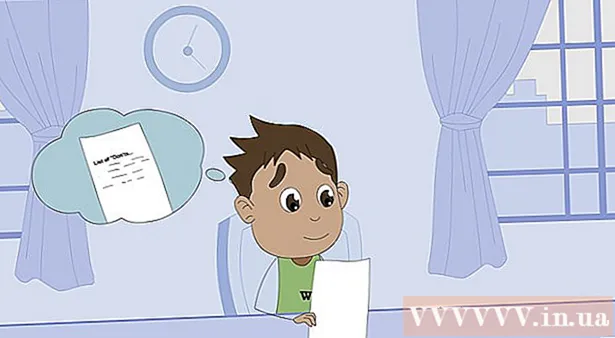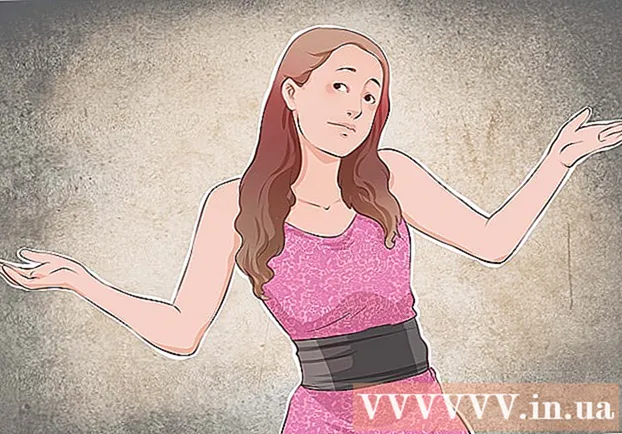Schrijver:
Louise Ward
Datum Van Creatie:
12 Februari 2021
Updatedatum:
28 Juni- 2024

Inhoud
Dit is een artikel over hoe u uw computerscherm kunt delen met een deelnemer aan een spraak- of videogesprek op Skype. U kunt dit op een Windows- of Mac-computer doen, maar niet op een mobiel apparaat.
Stappen
Open Skype. Klik op een programma met een witte "S" op een blauwe achtergrond om Skype te openen. Als uw aanmeldingsgegevens zijn opgeslagen, wordt de Skype-startpagina geopend.
- Als u niet bent aangemeld, moet u uw voor Skype geregistreerde e-mailadres (of telefoonnummer) en wachtwoord invoeren om door te gaan.
- Als u Windows gebruikt, zorg er dan voor dat Skype dat u gebruikt de gedownloade versie is in plaats van de versie die vooraf is geïnstalleerd op Windows.

Voer een spraak- of video-oproep. Selecteer een persoon in het linkerdeel van het Skype-venster en klik vervolgens op het camera- of telefoonpictogram in de rechterbovenhoek van het venster. Hierdoor wordt een gesprek tussen u en de persoon gestart.- U kunt uw scherm delen tijdens spraak- en video-oproepen.
- Als u de ontvanger van het gesprek bent, klikt u op de knop Antwoord (Antwoord) u wilt.

Klik +. Dit is de optie onderaan het oproepvenster.
Klik Deel schermen… (Scherm delen...). Deze optie is beschikbaar in het momenteel weergegeven menu. Er verschijnt een venster met meer opties op het scherm.

Selecteer het scherm om te delen. Klik op het scherm dat u met de deelnemers aan het gesprek wilt delen. Als er maar één scherm is om te delen, zie je er hier maar één verschijnen.- U kunt ook op het selectievak klikken Deel uw scherm (Deel uw scherm) bovenaan het momenteel weergegeven venster en selecteer Deel een raam (Venster delen) om het venster te selecteren dat u wilt delen.

Klik Begin (Beginnen). U vindt deze optie onder het momenteel weergegeven venster.
Klik Stop met delen (Stop met delen) om te stoppen met het delen van uw scherm. Dit is de standaardselectie die in de cel in de rechterbovenhoek van het scherm wordt weergegeven, maar u kunt het vak over het scherm verplaatsen. Na de klik wordt uw scherm niet meer weergegeven op de computer of het mobiele apparaat van de deelnemer aan het gesprek. advertentie
Advies
- U kunt uw scherm delen met uw mobiele apparaat, maar u kunt uw scherm niet delen op een mobiel apparaat.
- Let op de bandbreedtelimiet van de internetservice die u gebruikt. Scherm delen wordt alleen aanbevolen als u voldoende internetsnelheid hebt om videogesprekken te voeren.
Waarschuwing
- Door de kwaliteit van internet kunnen videogesprekken een tijdje vastlopen.
- Als u Skype gebruikt, de versie die vooraf is geïnstalleerd op Windows, ziet u geen optie Deel schermen (Scherm delen).